win10怎么设置增强色16位 win10调16位增强色设置方法
更新时间:2022-09-06 11:22:39作者:run
为了保证用户在win10正式版电脑上玩游戏时不会出现花屏显示,我们可以选择设置系统的16位增强色,今天小编教大家win10怎么设置增强色16位,操作很简单,大家跟着我的方法来操作吧。
解决方法:
1、首先进入windows系统,在桌面空白处右击,选择“显示设置”。
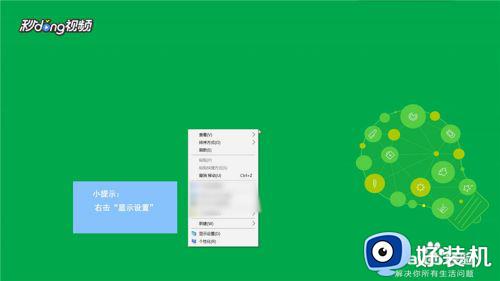
2、然后在显示设置里找到高级设置,点击进入,找到显示适配器属性,点击后进入下个界面。
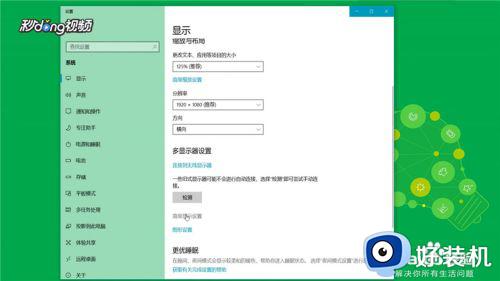
3、在打开的界面框左下角有“列出所有模型”的选项,点击进入即可。
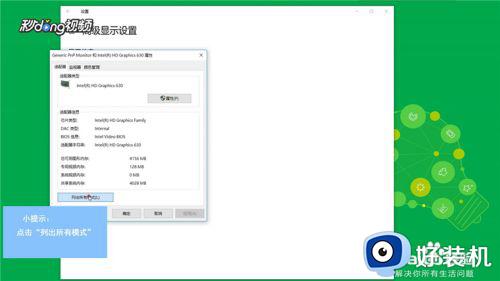
4、如果windows系统的显卡不支持16色,那么这里面就是没有16色的,无法调整,如果有的话,它就会显示,然后进行调试,点击确定即可。
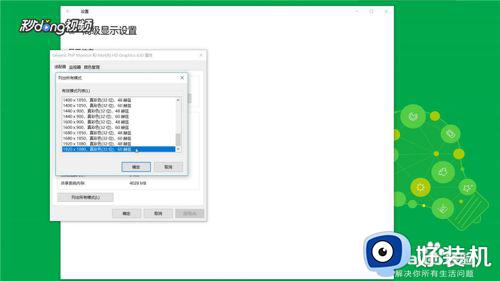
以上就是小编教大家的win10调16位增强色设置方法的全部内容,还有不懂得用户就可以根据小编的方法来操作吧,希望能够帮助到大家。
相关教程:
原装win11怎么恢复win10
win10怎么设置增强色16位 win10调16位增强色设置方法相关教程
- 增强16色win10设置方法 win10怎么调16位增强色
- 增强色16位win10怎么设置 win10如何设置增强色16位
- win10如何设置16位色 win10系统设置16位色的方法
- win10如何调节电脑色温 win10电脑色温在哪里调
- win10穿越火线16bit怎么设置 w10系统穿越火线怎么设置16位
- 电脑w10吃鸡声音怎么增强 绝地求生w10声音增强设置方法
- win10怎么调护眼颜色 win10电脑护眼色怎么设置
- win10麦克风加强怎么关闭 如何关闭Win10的麦克风增强功能
- win10windows hello灰色设置不了怎么办 win10无法设置windows hello原因和解决方法
- win10扬声器属性没有增强选项怎么回事 win10没有扬声器增强选项如何找回
- win10拼音打字没有预选框怎么办 win10微软拼音打字没有选字框修复方法
- win10你的电脑不能投影到其他屏幕怎么回事 win10电脑提示你的电脑不能投影到其他屏幕如何处理
- win10任务栏没反应怎么办 win10任务栏无响应如何修复
- win10频繁断网重启才能连上怎么回事?win10老是断网需重启如何解决
- win10批量卸载字体的步骤 win10如何批量卸载字体
- win10配置在哪里看 win10配置怎么看
win10教程推荐
- 1 win10亮度调节失效怎么办 win10亮度调节没有反应处理方法
- 2 win10屏幕分辨率被锁定了怎么解除 win10电脑屏幕分辨率被锁定解决方法
- 3 win10怎么看电脑配置和型号 电脑windows10在哪里看配置
- 4 win10内存16g可用8g怎么办 win10内存16g显示只有8g可用完美解决方法
- 5 win10的ipv4怎么设置地址 win10如何设置ipv4地址
- 6 苹果电脑双系统win10启动不了怎么办 苹果双系统进不去win10系统处理方法
- 7 win10更换系统盘如何设置 win10电脑怎么更换系统盘
- 8 win10输入法没了语言栏也消失了怎么回事 win10输入法语言栏不见了如何解决
- 9 win10资源管理器卡死无响应怎么办 win10资源管理器未响应死机处理方法
- 10 win10没有自带游戏怎么办 win10系统自带游戏隐藏了的解决办法
